Ocorreu uma exceção de software desconhecido (0xe0000008)
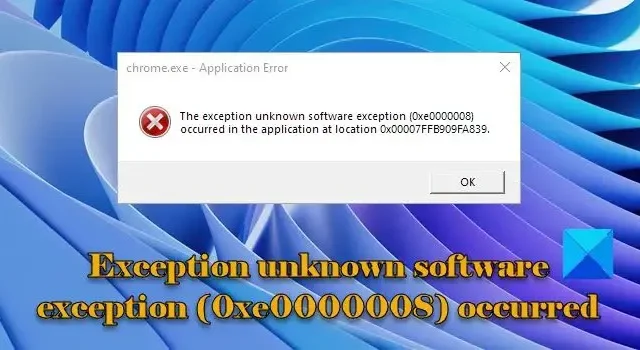
Se você vir a mensagem de erro A exceção de software desconhecido (0xe0000008) ocorreu em seu PC com Windows 11/10, leia esta postagem para saber como corrigir o problema. A exceção de software desconhecido Exception normalmente indica que há um bug no código do programa que resultou em uma tentativa de acessar ou modificar a memória em um local específico que não é permitido ou já está ocupado por outro programa. A mensagem de erro foi encontrada por muitos usuários, fazendo com que aplicativos como o Chrome ou Teams travassem sem aviso prévio.
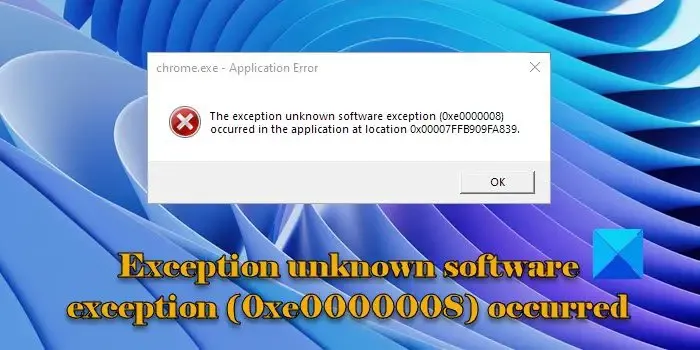
A mensagem de erro completa é semelhante a esta:
Chrome.exe – Erro de aplicativo
A exceção de software desconhecido (0xe0000008) ocorreu no aplicativo no local 0x00007FFAFD009129
Ocorreu uma exceção de software desconhecido (0xe0000008)
A mensagem de erro Exceção de software desconhecido (0xe0000008) ocorrida no aplicativo pode aparecer devido a problemas de RAM ou disco rígido, programas desatualizados ou arquivos de sistema corrompidos. Certifique-se de ter instalado as atualizações mais recentes do Windows e atualizado o programa que faz com que essa mensagem de erro apareça. Se o seu sistema estiver atualizado, execute a verificação SFC para reparar arquivos de sistema corrompidos ou ausentes. Além disso, execute uma verificação de malware para eliminar ameaças potenciais do seu PC.
Se a mensagem de erro continuar aparecendo em seu PC com Windows 11/10, use estas soluções:
- Execute a ferramenta de diagnóstico de memória do Windows
- Execute a verificação do CHKDSK
- Aumente a RAM virtual
- Reinstale o software problemático
- Solucionar problemas em um estado de inicialização limpa
Vamos ver isso em detalhes.
1] Execute a ferramenta de diagnóstico de memória do Windows
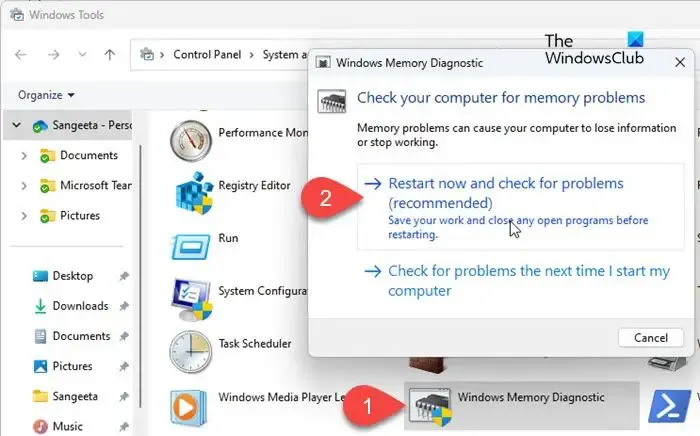
Salve todo o seu trabalho e feche os aplicativos em execução no seu PC. Em seguida, digite ‘control’ na barra de pesquisa do Windows. Clique na opção Painel de Controle nos resultados da pesquisa. Vá para Sistema e Segurança > Ferramentas do Windows . Clique duas vezes em Diagnóstico de memória do Windows (como alternativa, pressione Win+R , digite ‘ mdsched.exe ‘ e pressione Enter para iniciar a ferramenta).
A janela do programa Windows Memory Diagnostics será exibida. Clique na opção ‘ Reiniciar agora e verificar se há problemas (recomendado) ’. Seu PC será reiniciado e a ferramenta Windows Memory Diagnostics será executada automaticamente para verificar se há problemas na memória do sistema. Ele realizará alguns testes e fornecerá informações sobre os problemas identificados (se houver). Seu PC será reiniciado novamente quando os testes de memória terminarem. Você pode revisar os resultados e ver se alguma ação é necessária para corrigir os problemas.
2] Execute a verificação CHKDSK
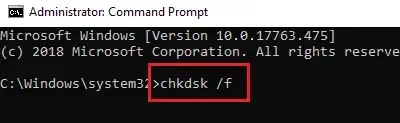
Em seguida, execute a verificação CHKDSK para verificar se há problemas de memória no disco rígido. Abra o prompt de comando usando direitos de administrador e execute o seguinte comando:
chkdsk c: /f
Aqui c é a letra da unidade que você deseja digitalizar.
Se a unidade que você deseja verificar estiver em uso, você será solicitado a agendar uma verificação de disco na próxima reinicialização. Digite ‘ Y ‘ e pressione Enter para agendar a verificação.
Assim que a verificação for concluída, reinicie o seu PC.
Pressione Win+R , digite eventvwr.msc e pressione Enter para abrir o Visualizador de Eventos. Vá para Logs do Windows . Clique com o botão direito em Aplicativo e selecione Filtrar Log Atual . Em seguida, navegue até o menu suspenso Fontes de eventos e selecione Chkdsk e Wininit . Clique em OK para visualizar os resultados da verificação. Veja se há algo que possa ajudá-lo.
3] Aumente a RAM virtual
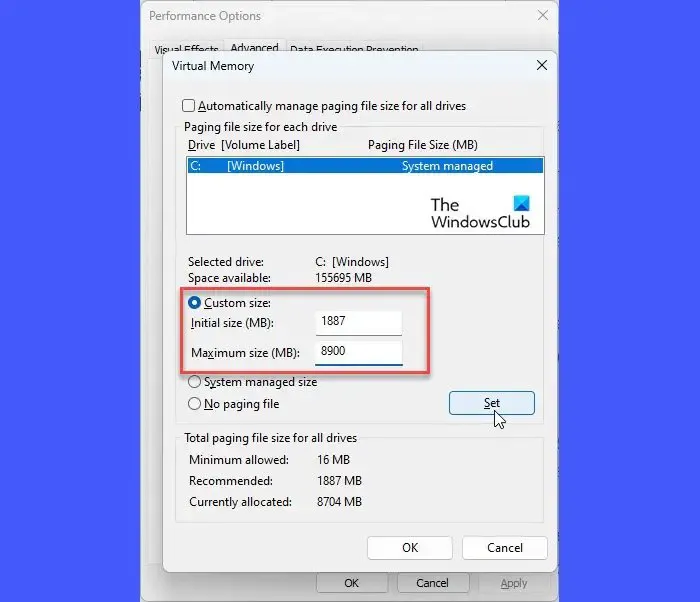
O erro 0xe0000008 também pode ser causado devido ao uso de 100% da memória virtual. Esta memória adicional é uma seção do disco rígido que foi configurada para simular a RAM de um sistema de computador. Siga estas etapas para aumentar a RAM virtual e veja se isso ajuda:
Pressione Win+I para abrir a página Configurações . Digite desempenho na barra de pesquisa no canto superior esquerdo. Os resultados aparecerão em tempo real. Clique em Ajustar a aparência e o desempenho do Windows .
A janela Opções de desempenho aparecerá. Mude para a guia Avançado . Clique no botão Alterar na seção Memória virtual .
O pop-up de memória virtual aparecerá. Veja a seção Tamanho total do arquivo de paginação para todas as unidades na parte inferior. Se a memória atualmente alocada for significativamente menor que a memória recomendada, desmarque a opção Gerenciar automaticamente o tamanho do arquivo de paginação para todas as unidades na parte superior da janela pop-up. Em seguida, selecione a opção Tamanho Personalizado , insira o valor recomendado no campo Tamanho inicial e um valor maior no campo Tamanho máximo . Clique no botão Definir . Em seguida, clique em OK para salvar as alterações.
4]Reinstale o software problemático
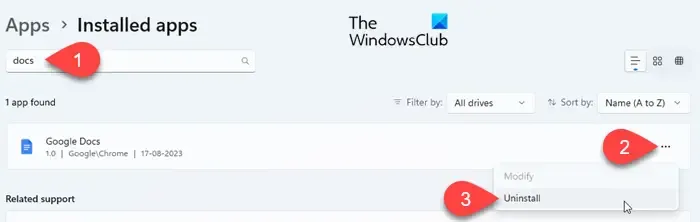
A mensagem de erro mostra o nome do aplicativo que está gerando o erro. Tente reinstalar o software para resolver possíveis problemas de corrupção ou compatibilidade.
Por exemplo, se a mensagem de erro mostrar ‘Chrome.exe – Erro de aplicativo’ no cabeçalho, isso indica que o Google Chrome gera o erro. Tente desinstalar e reinstalar o navegador visitando a página oficial de download.
5]Solucionar problemas em um estado de inicialização limpa
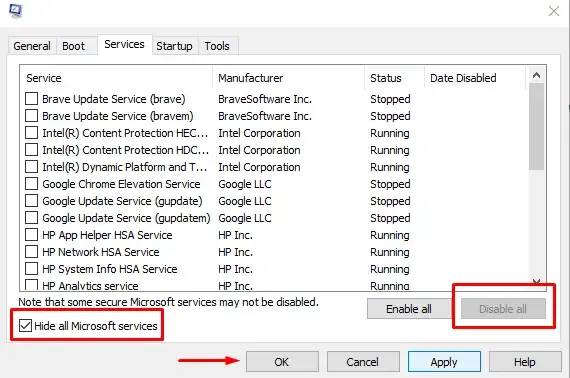
O erro também pode aparecer devido a conflitos de software ou processos de aplicativos. Se algum aplicativo instalado ou atualizado recentemente estiver causando o erro, tente desinstalar ou desabilitar o aplicativo. Se você não conseguir se lembrar de nenhum desses aplicativos, solucione o problema do seu sistema em um estado de inicialização limpa .
A inicialização limpa inicia o Windows apenas com serviços e drivers essenciais da Microsoft. Se o problema não aparecer no estado de inicialização limpa, comece a ativar os serviços e os programas de inicialização, um de cada vez, enquanto reinicia o sistema para determinar qual programa está causando o problema.
Códigos de erro de exceção de software desconhecidos semelhantes :
- 0xe06d7363
- 0xc0000409
- 0x0241938e .
Qual é a exceção inesperada de software?
Uma ‘exceção inesperada de software’ ocorre quando um programa de software encontra uma situação que não sabe como lidar. O erro geralmente faz com que o programa trave ou congele. A mensagem de erro pode ser bastante genérica, mas o código de exceção pode ser diferente. Este código descreve a natureza do erro. Por exemplo, o código de exceção 0xe0434352 indica alguma corrupção da estrutura que pode ser corrigida usando o Microsoft. Ferramenta de reparo do NET Framework.
Como faço para corrigir uma exceção de software desconhecido?
Você pode usar algumas correções genéricas para resolver a exceção de software desconhecido no Windows. Por exemplo, você pode reiniciar seu PC, atualizar ou reinstalar o software problemático e garantir que seu sistema esteja atualizado com as atualizações e patches mais recentes do Windows. Além disso, você pode atualizar os drivers do dispositivo e verificar conflitos de terceiros para solucionar o problema ainda mais.



Deixe um comentário